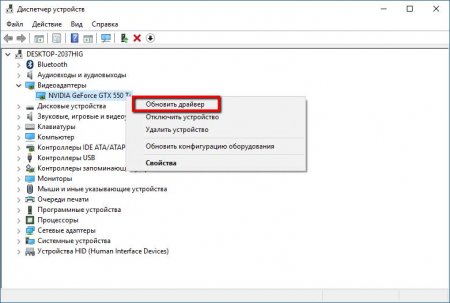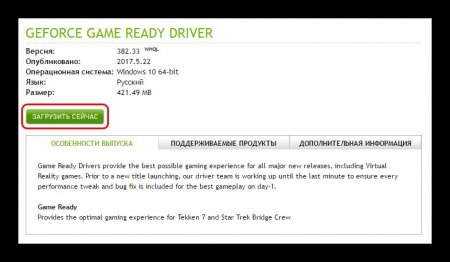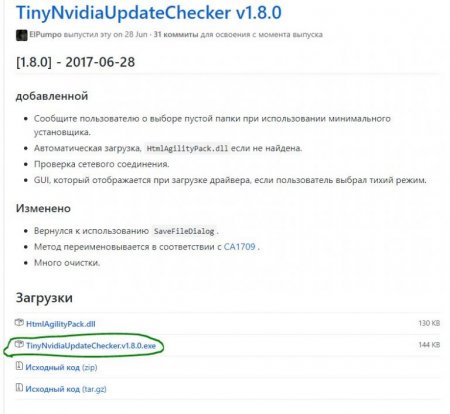Як оновити драйвер NVIDIA GeForce: найпростіші методи
Як відомо, графічні прискорювачі або відеокарти в комп'ютерах і ноутбуках відіграють одну з найважливіших ролей серед всього встановленого обладнання. Але і для них дуже часто необхідно виконувати своєчасне оновлення драйверів, оскільки при старіння управителя вони можуть почати працювати некоректно. Далі пропонується розібратися, як оновити драйвер відеокарти NVIDIA GeForce 9600 або будь-якої іншої моделі цієї лінійки (в даному випадку це не принципово). Пересічному користувачеві можна запропонувати кілька простих методів.
Так, дійсно, іноді досить викликати «Диспетчер пристроїв», знайти в списку встановлену відеокарту, а потім через ПКМ вибрати пункт оновлення драйвера. Однак, покладатися виключно на систему можна тільки по тій простій причині, що навіть при встановленні оновлених драйверів через інтернет, вона все одно звертається виключно до баз даних Microsoft, які можуть містити не нове керуюче ПЗ.
Ось тільки потрібно заздалегідь подбати про те, щоб його розрядність збігалася з архітектурою операційної системи. Як правило, всі інсталятори поставляються у вигляді виконуваних EXE-файлів, а для установки апдейта їх досить просто запустити від імені адміністратора.
Як оновити драйвер NVIDIA GeForce: найпростіший метод
Що стосується основних методик, найпростішим рішенням є використання штатних засобів операційних систем Windows, до яких часто вдається більшість початківців користувачів, які не знають про спеціалізованих інструментах, пропонуються самим виробником відеокарт.Так, дійсно, іноді досить викликати «Диспетчер пристроїв», знайти в списку встановлену відеокарту, а потім через ПКМ вибрати пункт оновлення драйвера. Однак, покладатися виключно на систему можна тільки по тій простій причині, що навіть при встановленні оновлених драйверів через інтернет, вона все одно звертається виключно до баз даних Microsoft, які можуть містити не нове керуюче ПЗ.
Завантаження драйвера з офіційного сайту виробника
Набагато зручніше оновити драйвер NVIDIA GeForce при відвідуванні офіційного інтернет-ресурсу самого виробника, на якому за найменуванням моделі графічного адаптера можна знайти відповідний драйвер.Ось тільки потрібно заздалегідь подбати про те, щоб його розрядність збігалася з архітектурою операційної системи. Як правило, всі інсталятори поставляються у вигляді виконуваних EXE-файлів, а для установки апдейта їх досить просто запустити від імені адміністратора.
NVIDIA GeForce Experience не оновлює драйвера: що робити?
Нерідко для пошуку і встановлення апдейтів керуючого ПО пропонуються до використання і спеціалізовані утиліти, що дозволяють виконувати всі необхідні операції без явного участі користувача. GeForce Experience як раз і відноситься до утиліт цього класу. Оновити драйвер NVIDIA GeForce в цьому додатку набагато простіше. Правда, при появі різного роду помилок або збоїв необхідно вибрати пункт так званої «чистої» установки драйвера, а іноді позбутися раніше инсталлированного ЗА вручну чи з використанням спеціальних програм зразок Display Driver Uninstaller. Але дуже часто користувачі скаржаться на те, що в самої утиліти від виробника відеочіпів оновити драйвер NVIDIA GeForce чомусь не виходить. Сама очевидна проблема – старіння самої програми оновлення. Виходом з такої ситуації стане завантаження хоча б однією з версій найбільш придатного драйвера з офіційного ресурсу, після чого в програмі установки потрібно буде відзначити пункт інсталяції компонентів GeForce Experience (в цьому випадку теж можна скористатися чистою інсталяцією, щоб не видаляти раніше встановлений аплет вручну). Після цього додаток зазвичай працює без проблем.Додаткові рішення щодо усунення проблем
В якості альтернативних рішень, що дозволяють зробити апдейт драйверів, можна порадити використання програм загального призначення. Наприклад, дуже популярними серед користувачів всіх рівнів підготовки є програми на кшталт DriverPack Solution, Driver Booster і їм подібні. Їх перевага полягає не тільки в повній автоматизації всіх процесів пошуку самого свіжого драйвера на офіційному ресурсі виробника, але і те, що оновлення вони виробляють не для якогось одного пристрою (в нашому випадку мова йде про відеокарти), а шукають і інсталюють апдейти абсолютно для всіх компонентів комп'ютерної системи, включаючи і «залізні», і деякі віртуальні пристрої. Якщо ж жодне із запропонованих рішень позитивного результату не дасть (що малоймовірно), в «Диспетчері пристроїв» визначте ідентифікатори відеокарти VEN і DEV самостійно, задайте по самою довжиною рядку, що їх містить, пошук в інтернеті, скачайте потрібний драйвер і інтегрувати його в систему самостійно. Також непогано в цьому відношенні виглядає невелика утиліта під назвою TinyNvidiaUpdateChecker, для застосування якої участь користувача теж зведено до мінімуму.Цікаво по темі
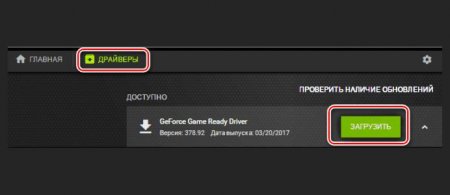
Два способи, як оновити відеокарту NVIDIA
Кажучи про оновлення відеокарти NVIDIA, завжди мають на увазі оновлення драйвера для неї. У статті розглянемо, як зробити перевірку і подальшу

Установка драйверів пристроїв в Windows - особливості та рекомендації
Більшість сучасних користувачів, включаючи навіть юзерів початкового рівня, знають, що для коректної роботи «залізного» обладнання та деяких
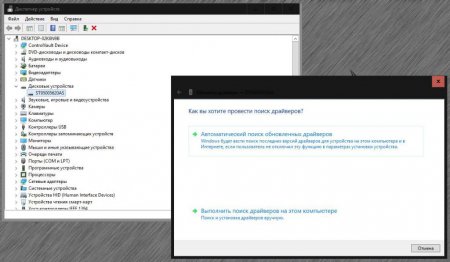
Програма для автоматичного оновлення драйверів
Багато користувачів, не сильно розбираються в тонкощах налаштування та експлуатації Windows-систем, якщо і не знають, то принаймні чули про те, що
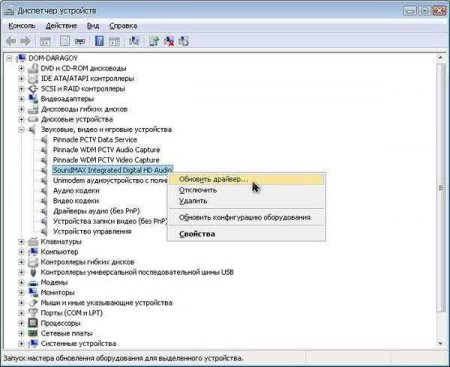
Як і де скачувати драйвера встановленого в комп'ютерній системі обладнання?
По всій видимості, ні для кого не секрет, що залізне обладнання, встановлене в комп'ютерній системі, і деякі віртуальні пристрої не будуть працювати

Nvidia GeForce Experience на Windows 10: опис
Nvidia GeForce Experience на Windows 10 – комплексний інструмент для керування і налаштування відеокарти від розробників. За допомогою програми ви